Googleアラートを利用して効率よく情報収集をしよう ネットニュースやツイッターをする方にもおすすめ
好きなものの情報はどのように情報収集されていますでしょうか?
ツイッターやネットニュース、雑誌等で収集するといったところでしょうか。
この方法より効率的な方法があります。
それはGoogleアラートです。
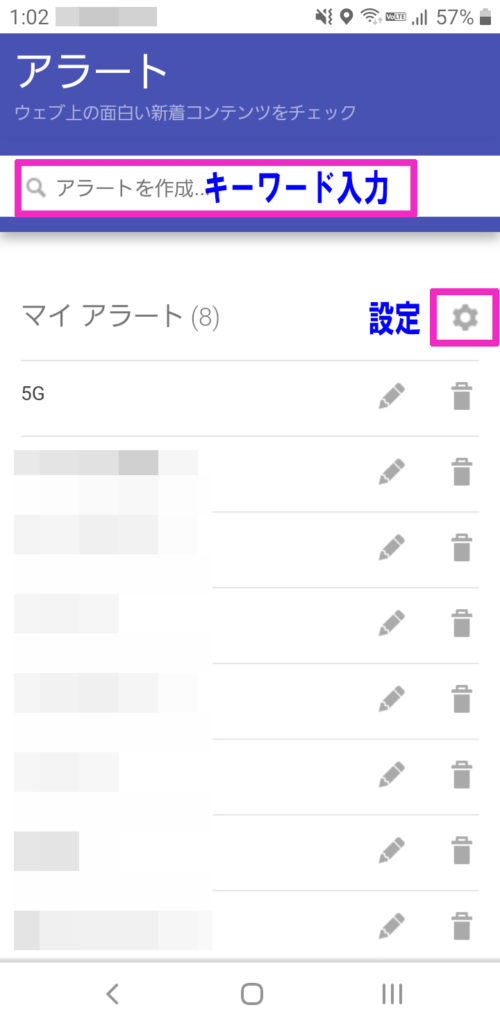
Googleアラートとは
最新のトレンドや興味ある情報を自分から探すのではなく情報収集したいキーワードを登録するけでそのキーワードに関する最新のニュースや出来事といったコンテンツの情報をメールで自動的に通知してくれる便利なツールになります。
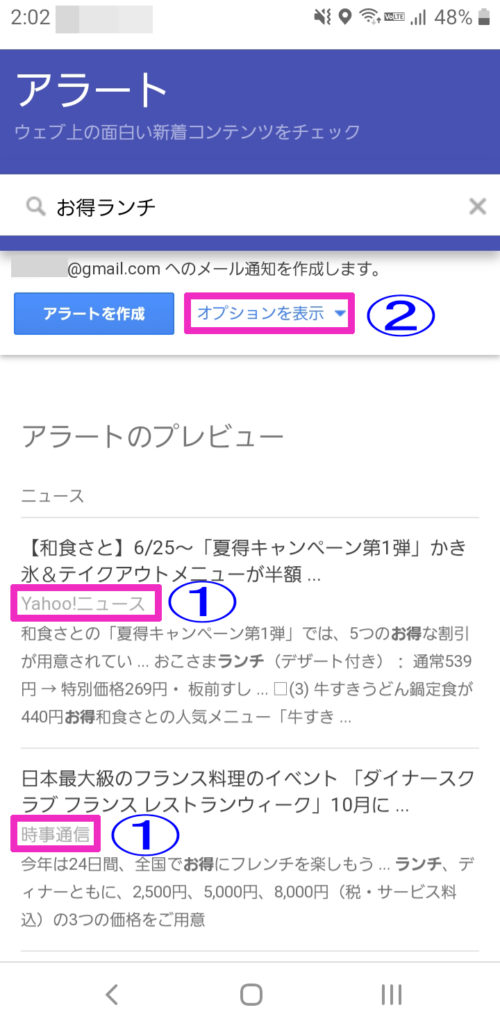
例えば最新のニュースを知りたいときYahoo!ニュースにアクセスしなくても登録したキーワードをもとに①のように各メディアの情報が表示され通知してくれます。
受信方法はGmail、指定したメールアドレス、RSSになります。
検索対象のコンテンツ情報は特定のニュースや製品、ブログサイト、ユーチューブなどの幅広いメディアからの取得可能です。
Googleアラート登録手順は簡単
1.Googleアラートを開く こちらから
2.検索窓に登録したいキーワードを入力します。
3.キーワードを入力すると上記の画像のようにアラートのプレビューが表示されるので確認する。
複数キーワードを入力して検索範囲を絞ると特定のキーワードが探しやすくなります。
オプションの表示設定でできること
アラートは細かく設定でき自分好みにカスタマイズができます。
②のオプションを表示をタップして設定してくだい。
では簡単に説明していきます。
頻度
通知の頻度が設定できます。
その都度:新しい情報が更新される都度、通知されます。重要度の高いキーワード におすすめです。
1日1回以下:1日分をまとめて通知する。
週1回以下:1週間分をまとめて通知する。
ソース
ブログ、ニュース、ウェブ、ビデオ、書籍、金融などから選択が可能です。
自動に選択するとWeb全体の上位検索結果が通知対象として設定されます。
言語
通知対象の言語を設定できます。
地域
アラートの対象となる国を設定できます。
件数
通知を行う件数を設定できます。上位の結果のみ、すべての結果から選択します。
自分から情報を収集する手間がなくなりとても便利な機能なので一度利用してみてはいかがでしょうか?
gmailのメールアドレス以外を選択できない対処方法
とくにGoogleアラートを以前から使用している方などでオプションで表示される配信先がグレーアウトになっていてgmailのメールアドレス以外を選択できない対処方法がありますので試してみてください。
以下の設定を変更すると解消されます。

1.Googleアラートを開く こちらから
2.マイアラートの右にある歯車ボタンをクリックする。
3.配信時間とダイジェストをチェックを外して保存する。
チェックが入っていなかったら一度両方ともチェックを入れ保存。
再度チェックを外して保存すると解消されます。
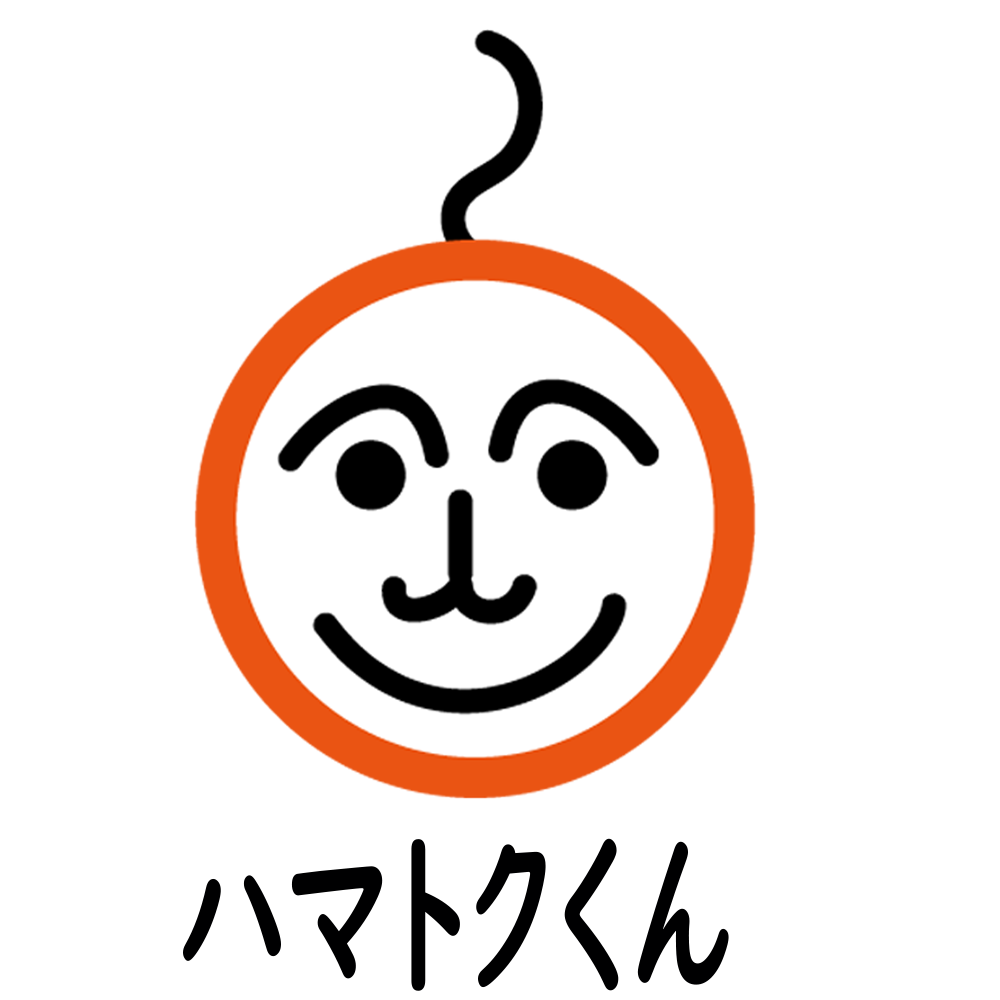
最後まで読んで頂き、ありがとうございます。
シェアして頂けたらモチベーションが上がり嬉しいです。
今後も役に立つ記事などを配信していきます!









コメント